怎么给电脑重装系统win10
- 分类:Win10 教程 回答于: 2022年09月21日 10:05:00
怎么重装系统win10呢?当我们在使用电脑的时候出现问题且无法解决或者想要换个操作系统时,就需要重装系统了。那么怎么重装系统win10呢?重装系统的方式有许多种,但是对于新手来说,一键重装系统是最简单最方便的。接下来我就为小伙伴带来怎么重装系统win10的详细教程,感兴趣的小伙伴们快来看看吧!
工具/原料:
系统版本:windows 10
品牌型号:华硕笔记本电脑
软件版本:小鱼一键重装系统V1870
方法/步骤:
给电脑重装系统教程:
1、首先在电脑上下载安装好小鱼一键重装系统工具。
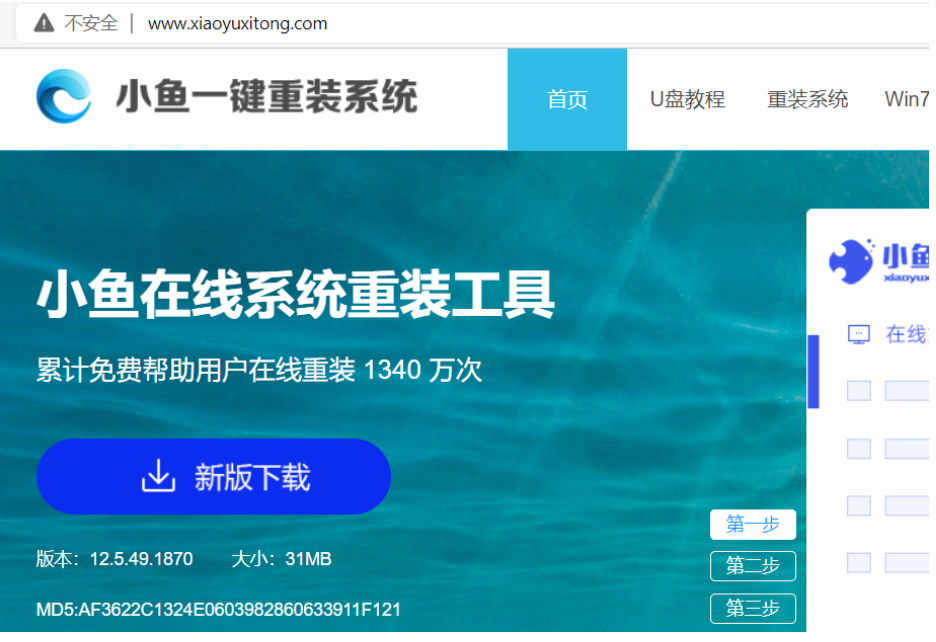
2、关掉电脑的杀毒软件,下载好后打开小鱼软件,我们在线重装板块选择需要安装的win10系统,点安装此系统。
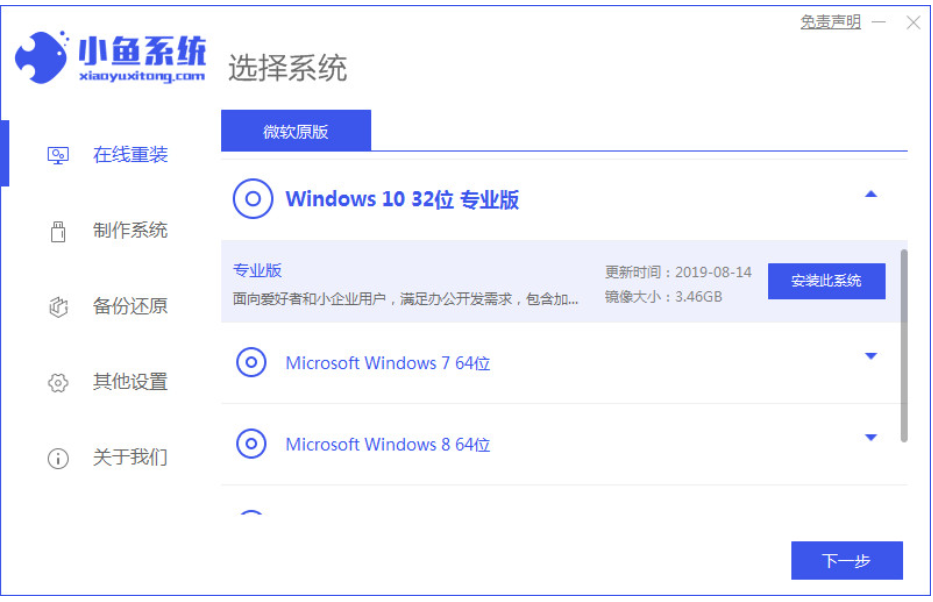
3、来到软件选择页面自行选择需要的软件,点击进入下一步。
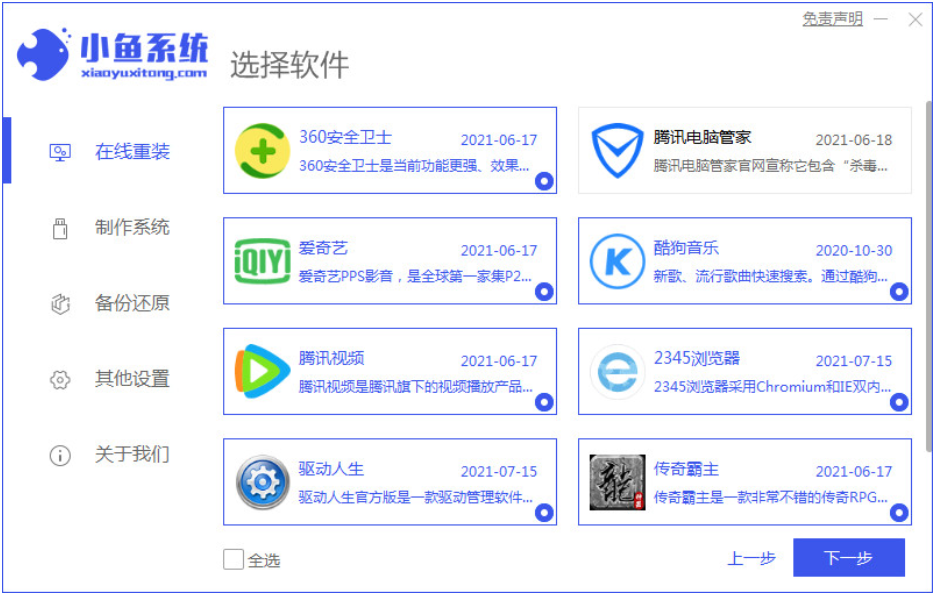
4、接着软件开始自动下载win10系统镜像资料和驱动等。
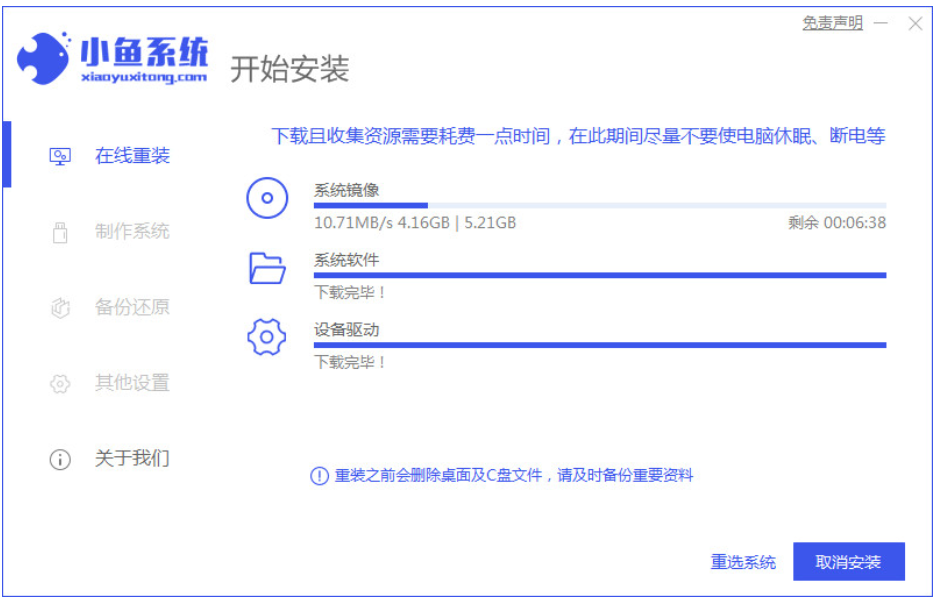
5、提示环境部署完成后,选择立即重启电脑。
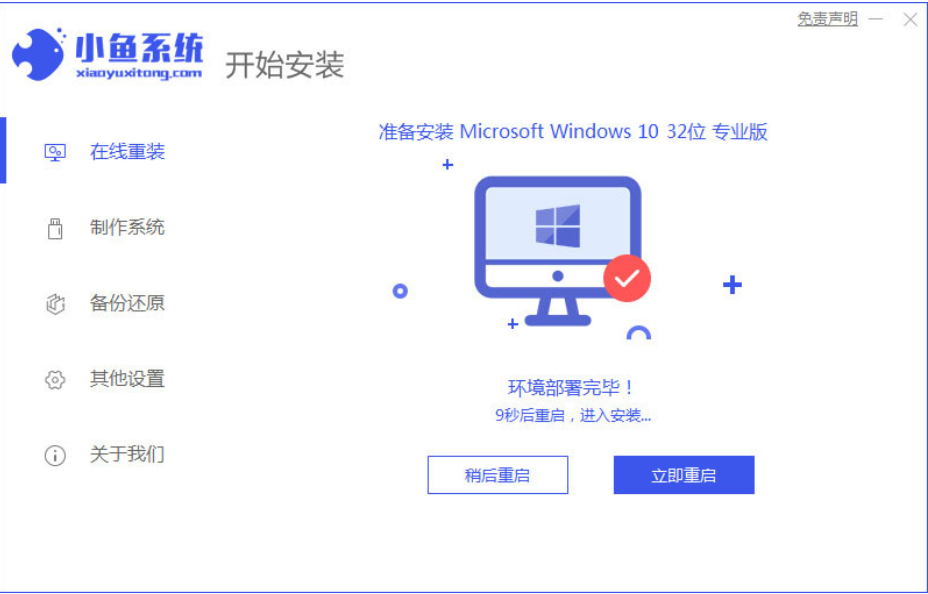
6、重启电脑过程在windows启动界面,选择第二项进入到xiaoyu-pe系统。
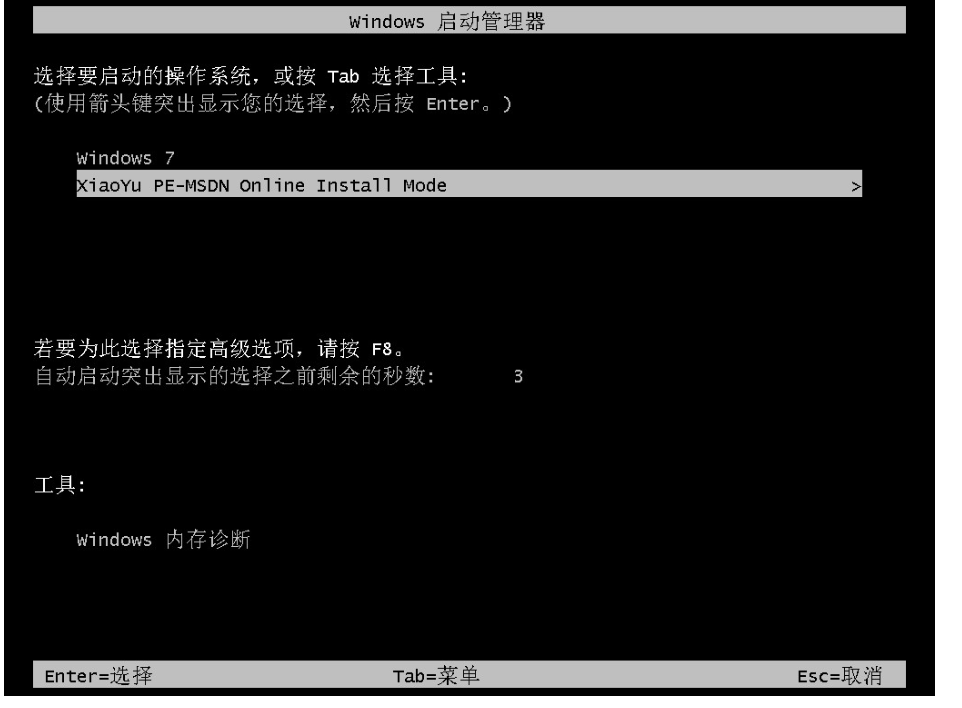
7、接下来在pe系统内,小鱼装机软件会自动开始安装win10系统。
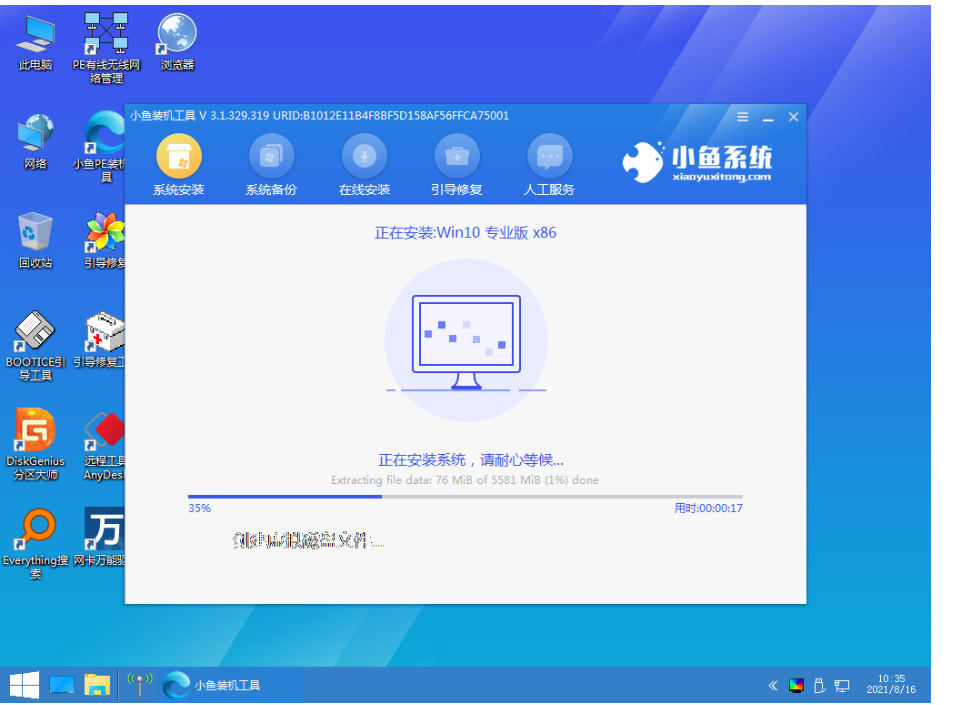
8、很快地,电脑显示安装完成,我们立即重启。
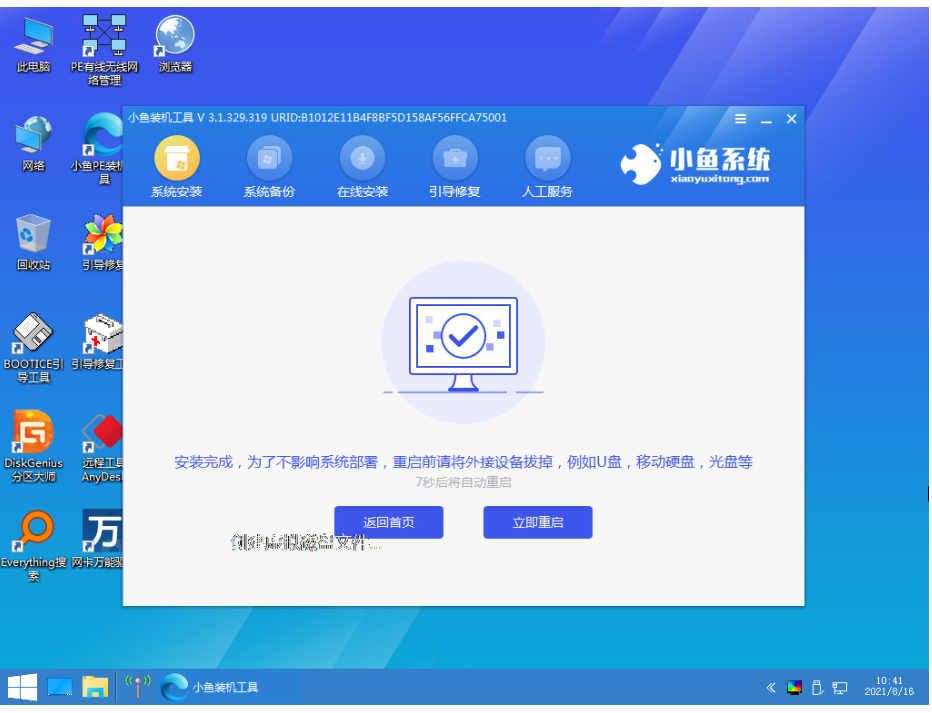
9、重启电脑后,耐心等待进入到win10系统页面即表示已成功安装。
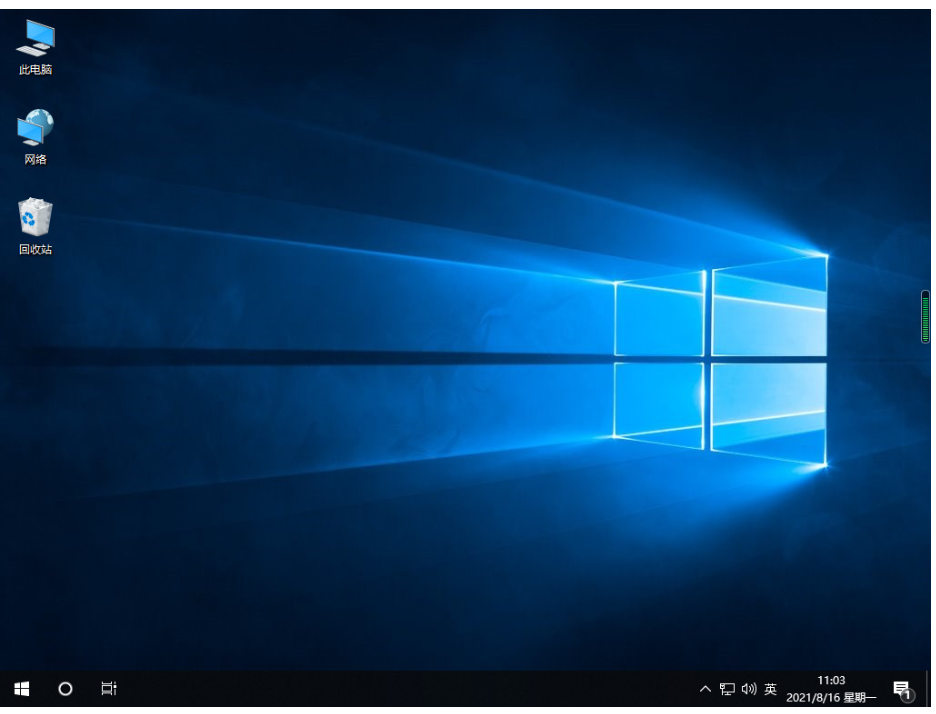
总结:
1、下载安装好重装系统软件.
2、选择需要安装的win10系统,然后按步骤操作.
3、重启电脑两三次后,进入到win10页面,即重装系统成功了。
 有用
92
有用
92


 小白系统
小白系统


 1000
1000 1000
1000 1000
1000 1000
1000 1000
1000 1000
1000 1000
1000 1000
1000 1000
1000 1000
1000猜您喜欢
- 小编教你tracert命令详解2018/10/27
- win10系统下载图文教程2020/10/25
- 页边距怎么设置,小编教你Word页边距的..2018/09/26
- 教你win10关闭自动更新方法2020/11/28
- win10蓝屏代码大全,小编教你win10系统..2018/01/15
- win10开机如何进入安全模式2023/12/06
相关推荐
- win10壁纸怎么更换2022/05/19
- win10还原失败怎么办2021/06/09
- 装一个正版win10要多少钱分享..2022/10/03
- 421页pdf百度云资源如何打开..2024/10/11
- 电脑怎么重装系统win10专业版的教程..2022/02/25
- win10按字母键就弹出不同窗口怎么解决..2020/09/11




















 关注微信公众号
关注微信公众号





